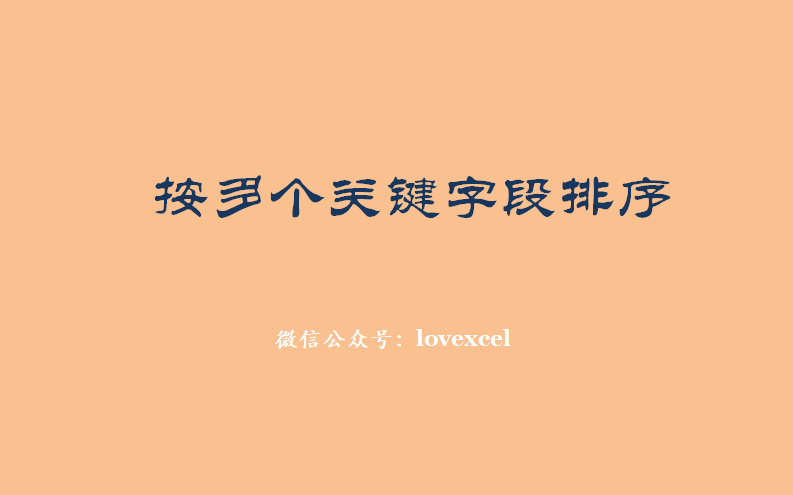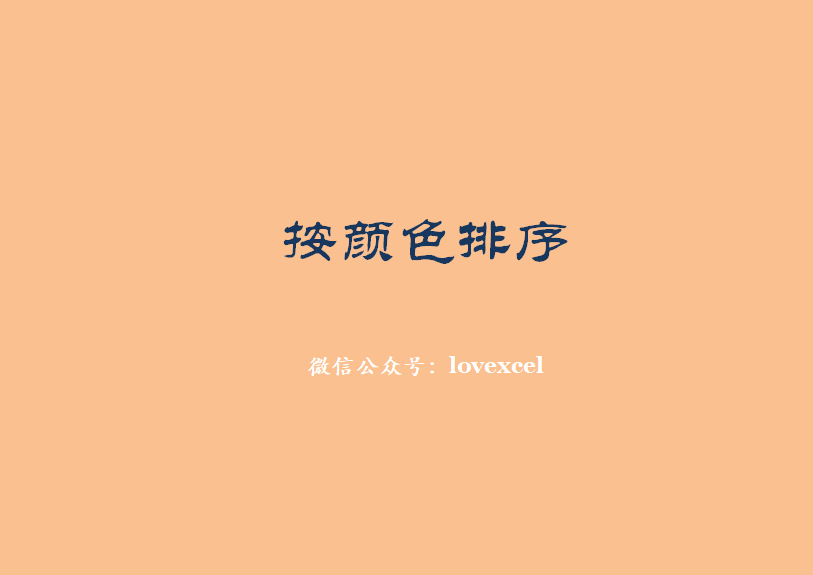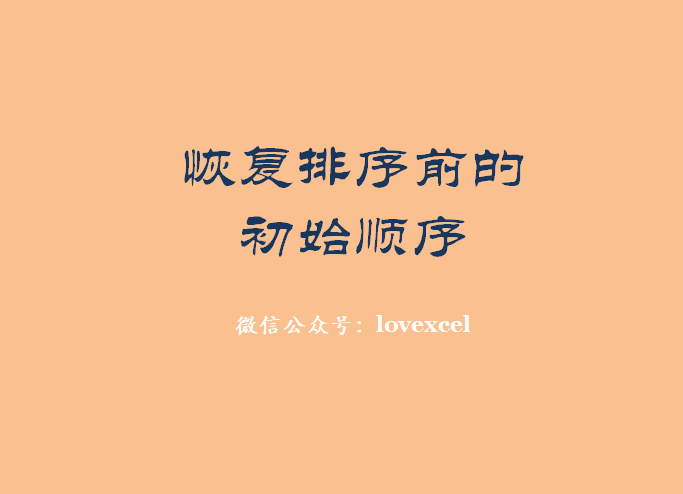工作中经常需要对数据进行分析,把数据按一定的顺序进行排序则便于分析和查找,这时需要用到Excel排序功能。
下面说说面对各种排序要求时,如何进行Excel排序:
1、按一个关键字快速排序
2、按多个关键字排序
3、按颜色、图标排序
4、按行排序
5、复制排序条件
6、恢复排序前的初始顺序
7、按特定的顺序自定义排序
分享是一种美德,觉得有用记得转发给需要的朋友哦!文中有下载链接。
1、按一个关键字排序
本例根据“年龄”排序
方法一
鼠标选中作为排序关键字的列单元格或同列中的其他单元格区域,单击工具栏上的“开始”标签,点击“排序和筛选”,从下拉菜单中选择“升序”或者“降序”
方法二
单击工具栏上的“数据”标签,点击“排序”,Excel将弹出“排序”对话框,“主要关键字”选择排序关键字“年龄”,“排序依据”选择“单元格值”,“次序”选择“升序”或“降序”
2、按多个关键字排序
本例根据“部门”和“年龄”排序
(1)鼠标选中需排序的单元格区域,单击工具栏上的“数据”标签,点击“排序”。
(2)Excel将打开“排序”对话框,“主要关键字”选择主要排序关键字“部门”,并设置排序依据和排序次序。
(3)“次要关键字”选择次要排序关键字“年龄”,并设置排序依据和排序次序。
(4)设置完成后,点击“确认”。
排序时应选中完整的需排序数据区域,如果选中的数据区域不完整,排序时Excel会出现“排序提醒”对话框,提示需要扩展单元格的选择或只对当前选择的单元格区域进行排序。
3、按颜色、图标排序
Excel2013及以上版本增加了按颜色、图标排序功能。用颜色、图标排序的前提是数据已经设置了单元格颜色、字体颜色或图标。
(1)鼠标选中需排序的单元格区域,单击工具栏上的“数据”标签,点击“排序”。
(2)Excel将打开“排序”对话框,“主要关键字”选择主要排序关键字“年龄”,点击“排序依据”的箭头,从下拉菜单中选择条件,如“单元格颜色”,在“次序”下拉列表中选择颜色。
(3)设置完成后,点击“确认”。
“排序依据”除了“单元格颜色”,还有“字体颜色”、“条件格式图标”,如下图所示:
4、按行排序
Excel默认的排序是针对列的关键字排序,当数据是按行的关键字排列时,这时需要针对行进行排序。
本例根据行关键字“年龄”排序
(1)鼠标选中需排序的单元格区域,需要注意的是:不能选中关键字所在的单元格。
(2)单击工具栏上的“数据”标签,点击“排序”。Excel将打开“排序”对话框,点击“选项”,在“排序选项”对话框中,“方向”栏选中“按行排序”,点击“确认”。
(3)主要关键字”选择排序关键字“年龄”所在的“行3”,并设置“排序依据”和“次序”。
(4)设置完成后,点击“确认”。
5、复制排序条件
复制排序条件可以快速复制已经设置好的排序条件,操作方法如下:
6、恢复排序前的初始顺序
数据在经过多次排序后,数据的顺序也会发生改变,结果发现排序的方法不对,需要恢复最初的数据顺序,该怎么办?有人会想到用“撤销”,不过多次排序后操作起来显然很麻烦,这里介绍一种快速恢复的方法。
通过增加辅助列的方法来恢复初始数据顺序
(1)在排序的原始数据右侧增加“初始顺序”辅助列,在字段名下方输入序号1、2、3、4。。。
(2)需要恢复原始数据顺序时,将“初始顺序”进行“升序”排序即可。
7、自定义排序
处理表格时,有时需要根据某个特定的规则进行排序或填充,这时需要自定义。
自定义填充、自定义排序。 点击下方链接。
↓↓↓
自定义填充,自定义排序
Excel数据排序技巧下载网盘:
链接链接:https://pan.baidu.com/s/1IBjvCfEcX9R7r3NxExKEsw
密码:5g3t
LovExcel重磅新书
《Excel效率宝典 财务管理高手之路》
正在火热销售中
-转发是最好的赞赏!-
PS:阅读本书的过程中,若有任何疑问,可以发送邮件到[email protected]或者通过本订阅号lovexcel联系我们。
猜你喜欢
自定义填充、自定义排序
帮你整理齐了,Excel从文本中提取数字
你会Excel多条件查找吗?拿来即用!
Excel最常用的“七”个打印技巧!
PS:您也可以给我留言,或加微信:ilovexcel,我会安排时间集中回复!
微信订阅号:lovexcel
真实案例最实用
【实战运用 相互交流】
欢迎来撩:[email protected]
微信:ilovexcel
长按二维码,选择“识别图中二维码”即可关注
京东、天猫、当当、亚马逊,搜索“Excel效率宝典”或者“财务管理高手之路”均可购买。